分节符怎么设置(文档分节符怎么设置)
目前应该是有很多小伙伴对于分节符怎么设置方面的信息比较感兴趣,现在小编就收集了一些与文档分节符怎么设置相关的信息来分享给大家,感兴趣的小伙伴可以接着往下看,希望会帮助到你哦。
word中怎么插入分节符
1、打开word文档,将鼠标定位到需要插入分页符的位置(比如第2页的末尾处),切换到“页面布局”功能区。
2、在“页面设置”分组中单击“分隔符”按钮,并在打开的“分隔符”下拉列表中选择“分节符”中的“下一页”。
3、在页脚的位置双击,出现“页眉和页脚工具”的“设计”工具栏,点击“页码”,选择“设置页码格式”。
4、选中“页码编号”中的“起始页码”,并输入1。按确定。
这样显示正文那一页是“1”,而不是“3“。
另外,三种分隔符的区别
1.分页符:是插入文档中的表明一页结束而另一页开始的格式符号。“自动分页”和“手动分页”的区别是一条贯穿页面的虚线上有无“分页符”字样。
2.分节符:为在一节中设置相对独立的格式页插入的标记。
①下一页:光标当前位置后的全部内容移到下一页面上;
②连续:光标当前位置以后的内容将新的设置安排,但其内容不转到下一页,而是从当前空白处开始。单栏文档同分段符;多栏文档,可保证分节符前后两部分的内容按多栏方式正确排版;
③偶数页/奇数页:光标当前位置以后的内容将会转换到下一个偶数页/奇数页上,word会自动在偶数页/奇数页之间空出一页。
3.分栏符:分栏是一种文档的页面格式,将文字分栏排列。
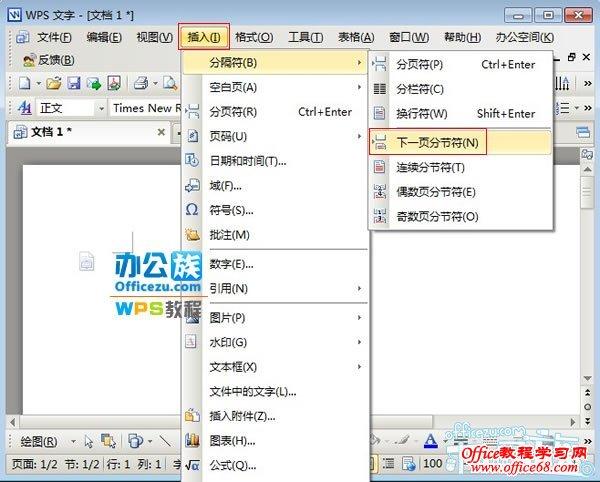
如何插入word分节符
通过在Word2010文档中插入分节符,可以将Word文档分成多个部分。每个部分可以有不同的页边距、页眉页脚、纸张大小等不同的页面设置
第1步,打开Word2010文档窗口,将光标定位到准备插入分节符的位置。然后切换到“页面布局”功能区,在“页面设置”分组中单击“分隔符”按钮,如下图所示。
第2步,在打开的分隔符列表中,“分节符”区域列出4中不同类型的分节符:
(1)下一页:插入分节符并在下一页上开始新节;
(2)连续:插入分节符并在同一页上开始新节;
(3)偶数页:插入分节符并在下一偶数页上开始新节;
(4)奇数页:插入分节符并在下一奇数页上开始新节。
默认方式下,Word将整个文档视为一“节”,故对文档的页面设置是应用于整篇文档的。若需要在一页之内或多页之间采用不同的版面布局,只需插入“分节符”将文档分成几“节”,然后根据需要设置每“节”的格式即可。
分节符中存储了“节”的格式设置信息,一定要注意分节符只控制它前面文字的格式。
②插入“分节符”的步骤如下:
(1)单击需要插入分节符的位置。
(2)单击“页面布局”菜单中的“分隔符”命令,如图W11-1所示。
(3)在“分节符”类型中选择需要的分节符类型,分别为:“下一页”,即分节符后面的文本从新的一页开始;“连续”:新节与其前面一节同处于当前页中,当这2节可以有不同的设置;“偶数页”:分节符后面的内容转入下一个偶数页;“奇数页”:分节符后面的内容转入下一个奇数页。
图W11-1
③不同节进行不一样的设置:
插入“分节符”后,要使当前“节”的页面设置与其他“节”不同,将光标放在要设置的页面,再单击“页面布局”菜单中的“文字方向”、“页边距”、“纸张方向”等等命令即可,如图W11-2所示。
图W11-2
④保护文档:
文档分成若干节之后,可以实现对部分文档内容的保护。在“审阅”→“限制编辑”,在“限制编辑”菜单栏下,“2.编辑限制”中,选中“仅允许在文档中进行此类编辑:”,在下拉框中选中“填写窗体”,如图W11-3所示,点击“填写窗体”下面的蓝色文字“选择节”,得到“节保护”对话框,选中需要收保护的节,点击“确定”即可。
图W11-3
⑤不同节设置页码:
利用上述方法设置了“节”后,在上述不同的节可以有不一样的设置,下面以第二节要重新进行页码的编辑为例:
光标点击一下需要设置独立页码的节,然后点击工具菜单栏中的“插入”→“页码”,点击下面的“设置页码格式”,打开“页码编排”下面选择“起始页码”且为“1”,如图W11-4所示,点击确定。然后再点击“插入”→“页码”→“页面底端”→“普通数字2”即可。
本文结束,以上,就是分节符怎么设置,文档分节符怎么设置的全部内容了,如果大家还想了解更多,可以关注我们哦。
相关文章
- 详细阅读
-
做产品宣传视频(产品宣传片制作)详细阅读

目前应该是有很多小伙伴对于做产品宣传视频方面的信息比较感兴趣,现在小编就收集了一些与产品宣传片制作相关的信息来分享给大家,感兴趣的小伙伴可以接着往下看...
2022-08-29 1794
-
制作宣传视频(制作宣传视频的请示)详细阅读

目前应该是有很多小伙伴对于制作宣传视频方面的信息比较感兴趣,现在小编就收集了一些与制作宣传视频的请示相关的信息来分享给大家,感兴趣的小伙伴可以接着往下...
2022-08-29 1452
-
直播营销方案(直播营销方案)详细阅读

目前应该是有很多小伙伴对于直播营销方案方面的信息比较感兴趣,现在小编就收集了一些与直播营销方案相关的信息来分享给大家,感兴趣的小伙伴可以接着往下看,希...
2022-08-29 1001
-
直播的营销方案(茶叶直播的营销方案)详细阅读

目前应该是有很多小伙伴对于直播的营销方案方面的信息比较感兴趣,现在小编就收集了一些与茶叶直播的营销方案相关的信息来分享给大家,感兴趣的小伙伴可以接着往...
2022-08-29 981
-
招商宣传视频拍摄(招商宣传片视频拍摄服务)详细阅读

目前应该是有很多小伙伴对于招商宣传视频拍摄方面的信息比较感兴趣,现在小编就收集了一些与招商宣传片视频拍摄服务相关的信息来分享给大家,感兴趣的小伙伴可以...
2022-08-29 945
-
长视频怎么制作(怎么制作长视频)详细阅读
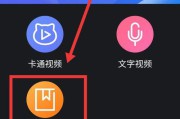
目前应该是有很多小伙伴对于长视频怎么制作方面的信息比较感兴趣,现在小编就收集了一些与怎么制作长视频相关的信息来分享给大家,感兴趣的小伙伴可以接着往下看...
2022-08-29 931
-
长视频怎么裁剪短(二十多分钟的视频怎么裁剪短)详细阅读
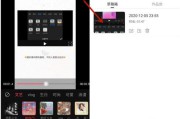
目前应该是有很多小伙伴对于长视频怎么裁剪短方面的信息比较感兴趣,现在小编就收集了一些与二十多分钟的视频怎么裁剪短相关的信息来分享给大家,感兴趣的小伙伴...
2022-08-29 984

发表评论